In diesem Abschnitt finden Sie Informationen zu den folgenden Themen:
Durch Anpassen des Zeichen -und Wortabstands kann die Lesbarkeit von Texten verbessert werden. Wenn Buchstaben oder Wörter zu nah oder zu weit voneinander entfernt angezeigt werden, leidet die Lesbarkeit. CorelDRAW bietet Ihnen verschiedene Hilfsmittel zum Steuern des Textabstands.
Zeichenabstand
Sie können auch den Abstand zwischen den Zeichen in einem Textblock ändern. Durch die Anwendung des Blocksatzes auf einen Text wird möglicherweise der Abstand zwischen den einzelnen Zeichen zu groß. Dies führt zu einem visuellen Ungleichgewicht. Zur Verbesserung der Lesbarkeit können Sie den Zeichenabstand verkleinern.
Größerer Zeichenabstand (linke Seite) erschwert das Lesen des Texts. Geringerer Zeichenabstand (rechte Seite) erhöht die Lesbarkeit.
Wenn Sie den Abstand zwischen mehreren Zeichen ändern möchten, müssen Sie die Unterschneidung anpassen. Weitere Informationen finden Sie unter Mehrere Zeichen unterschneiden.
Wortabstand
Sie können auch den Abstand zwischen Wörtern anpassen.
Ein geringer Wortabstand macht es schwierig, die einzelnen Wörter in einem Absatz voneinander zu unterscheiden (linke Seite). Bei einem größeren Wortabstand ist der Text in einem Absatz besser lesbar (rechte Seite).
|
Falls das Andockfenster Objekteigenschaften nicht geöffnet ist, klicken Sie auf Fenster  Andockfenster Andockfenster  Objekteigenschaften. Objekteigenschaften. |
| 2 . |
Klicken Sie im Andockfenster Objekteigenschaften auf die Schaltfläche Absatz  , um die Optionen anzuzeigen, die sich auf Absätze beziehen. , um die Optionen anzuzeigen, die sich auf Absätze beziehen. |

Die Werte zum Anpassen von Abständen stehen für einen Prozentwert des Leerzeichens. Die Zeichenwerte liegen zwischen -100 und 2000 Prozent. Alle anderen Werte liegen zwischen 0 und 2000 Prozent.

Sie können den Abstand zwischen Zeichen auch proportional ändern, indem Sie auf das Hilfsmittel Form  klicken, das Textobjekt auswählen und den Pfeil Interaktiver horizontaler Abstand
klicken, das Textobjekt auswählen und den Pfeil Interaktiver horizontaler Abstand  in der rechten unteren Ecke des Textobjekts ziehen.
in der rechten unteren Ecke des Textobjekts ziehen.
Bei Verwendung von Großbuchstaben können Sie den Abstand zwischen den Zeichen vergrößern. Weitere Informationen finden Sie unter So ändern Sie die Groß-/Kleinschreibung.
|
Falls das Andockfenster Objekteigenschaften nicht geöffnet ist, klicken Sie auf Fenster  Andockfenster Andockfenster  Objekteigenschaften. Objekteigenschaften. |
| 2 . |
Klicken Sie im Andockfenster Objekteigenschaften auf die Schaltfläche Absatz  , um die Optionen anzuzeigen, die sich auf Absätze beziehen. , um die Optionen anzuzeigen, die sich auf Absätze beziehen. |

Sie können den Abstand zwischen Wörtern auch proportional ändern, indem Sie auf das Hilfsmittel Form  klicken und dann bei gedrückter Umschalttaste das Textobjekt auswählen und den interaktiven Pfeil für horizontalen Abstand
klicken und dann bei gedrückter Umschalttaste das Textobjekt auswählen und den interaktiven Pfeil für horizontalen Abstand  in der rechten unteren Ecke des Textobjekts ziehen.
in der rechten unteren Ecke des Textobjekts ziehen.

Nicht alle Komponenten sind in unseren Testversionen, Versionen für Bildungseinrichtungen und OEM-Versionen enthalten. Nicht verfügbare Komponenten sind u. a. Anwendungen und Funktionen von Corel, Dienstprogramme von Drittanbietern sowie zusätzliche Inhaltsdateien.
Copyright 2017 Corel Corporation. Alle Rechte vorbehalten.
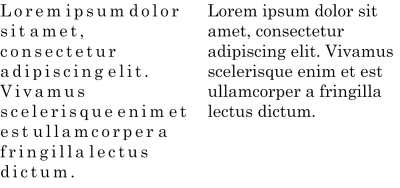
klicken, das Textobjekt auswählen und den Pfeil Interaktiver horizontaler Abstand
 in der rechten unteren Ecke des Textobjekts ziehen.
in der rechten unteren Ecke des Textobjekts ziehen. klicken und dann bei gedrückter Umschalttaste das Textobjekt auswählen und den interaktiven Pfeil für horizontalen Abstand
 in der rechten unteren Ecke des Textobjekts ziehen.
in der rechten unteren Ecke des Textobjekts ziehen.![]()